Cách tạo một bài hát YouTube làm Nhạc chuông của bạn trên Android
Bạn(Are) cảm thấy nhàm chán với những bản nhạc chuông mặc định trên thiết bị Android của mình ? Chà(Well) , nhiều người dùng cảm thấy cần phải thử nghiệm nhạc chuông điện thoại của họ bằng cách đặt nhạc chuông bài hát độc đáo. Bạn có thể muốn đặt một bài hát mà bạn đã nghe trên YouTube làm nhạc chuông điện thoại.
YouTube là một trong những nền tảng giải trí lớn nhất và có hàng triệu bài hát để bạn lựa chọn làm nhạc chuông điện thoại. Tuy nhiên, YouTube không cho phép người dùng tải xuống âm thanh bài hát từ video. Bạn có thể tự hỏi làm thế nào để tạo nhạc chuông từ YouTube , đừng lo lắng, bạn có thể sử dụng các giải pháp khác để tải xuống một bài hát từ YouTube để đặt nó làm nhạc chuông điện thoại của mình. Những cách giải quyết này có thể hữu ích khi bạn không thể tìm thấy bài hát bạn đang tìm kiếm trên bất kỳ cổng nhạc chuông nào khác.
Có một số ứng dụng và trang web trên thị trường cho phép bạn mua nhạc chuông, nhưng tại sao phải tiêu tiền khi bạn có thể tải nhạc chuông miễn phí! Bạn đã đọc đúng! Bạn có thể dễ dàng chuyển đổi các bài hát yêu thích trên YouTube làm nhạc chuông bằng các phương pháp đơn giản. Xem hướng dẫn của chúng tôi về cách tạo bài hát YouTube làm Nhạc chuông của bạn trên Android.(how to make a YouTube song as your Ringtone on Android.)

Cách tạo bài hát YouTube làm nhạc chuông của bạn trên Android(How to Make a YouTube Song as your Ringtone on Android)
Bạn có thể dễ dàng đặt video YouTube làm nhạc chuông điện thoại Android mà không cần sử dụng máy tính theo ba phần đơn giản. (Android)Chúng tôi liệt kê toàn bộ quá trình thành ba phần:
Phần 1: Chuyển đổi video YouTube sang định dạng MP3(Part 1: Convert YouTube Video to MP3 Format)
Vì YouTube không cho phép bạn tải trực tiếp âm thanh từ video YouTube nên bạn sẽ phải chuyển đổi thủ công video YouTube sang định dạng MP3 . Đây là cách chuyển đổi video YouTube thành nhạc chuông cho điện thoại của bạn:
1. Mở YouTube và điều hướng đến video bạn muốn chuyển đổi và đặt làm nhạc chuông.
2. Nhấp vào nút Chia sẻ(Share button) ở cuối video.

3. Từ danh sách các tùy chọn chia sẻ, hãy nhấp vào liên kết Sao chép.(Copy link.)

4. Bây giờ, hãy mở trình duyệt Chrome của bạn hoặc bất kỳ trình duyệt nào khác mà bạn sử dụng trên thiết bị Android của mình và điều hướng đến trang web ytmp3.cc . Trang web này cho phép bạn chuyển đổi video YouTube sang định dạng MP3.(convert YouTube videos to MP3 format.)
5. Dán liên kết vào hộp URL trên trang web.
6. Nhấp vào Convert để bắt đầu chuyển đổi video YouTube sang định dạng MP3 .

7. Chờ Video ẩn và sau khi hoàn tất, nhấp vào Tải xuống(Download) để tải xuống tệp âm thanh MP3 trên thiết bị Android của bạn .
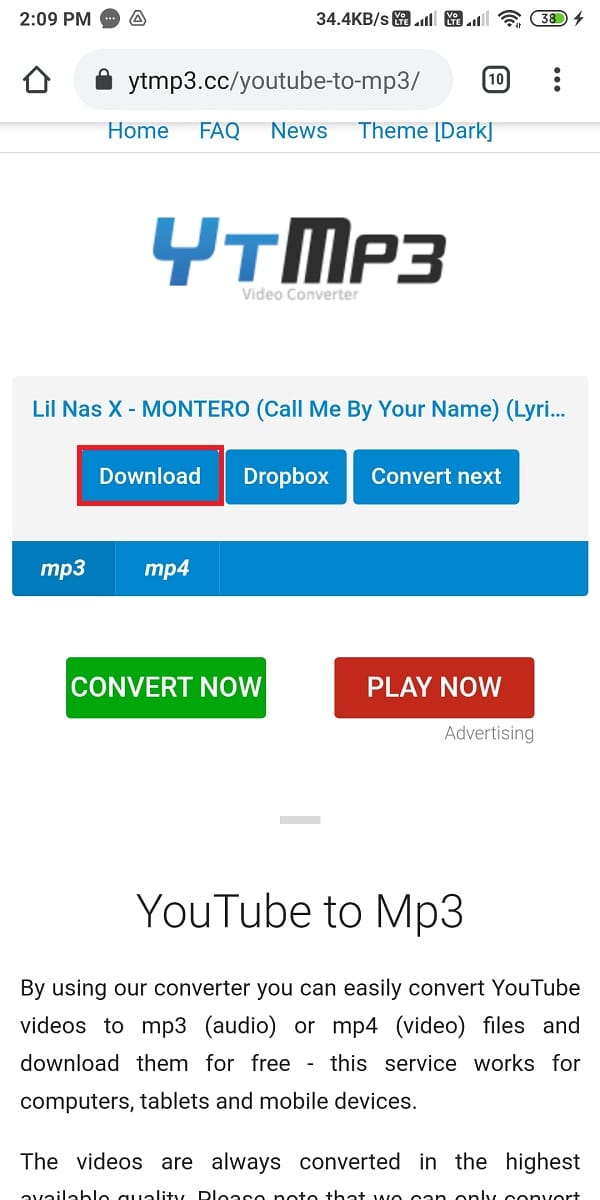
Sau khi chuyển đổi video YouTube thành tệp âm thanh MP3 , bạn có thể chuyển sang phần tiếp theo.
Cũng đọc: (Also Read:) 14 ứng dụng nhạc chuông miễn phí tốt nhất cho Android(14 Best Free Ringtone Apps for Android)
Phần 2: Cắt tệp âm thanh MP3(Part 2: Trim MP3 Audio File)
Phần này liên quan đến việc cắt bớt tệp âm thanh MP3 vì bạn không thể đặt nhạc chuông quá 30 giây. Bạn có hai tùy chọn để cắt tệp âm thanh MP3 , bạn có thể cắt tệp bằng cách điều hướng đến trang web cắt bài hát trên trình duyệt web của mình hoặc bạn có thể sử dụng các ứng dụng của bên thứ ba trên thiết bị Android của mình .
Phương pháp 1: Sử dụng Trình duyệt Web(Method 1: Using the Web Browser)
Nếu không muốn cài đặt ứng dụng của bên thứ ba trên thiết bị Android của mình , bạn có thể sử dụng trình duyệt web để cắt tệp âm thanh MP3 . Dưới đây là cách tạo một bài hát làm nhạc chuông trên Android bằng cách cắt tệp MP3 :
1. Mở trình duyệt Chrome của bạn hoặc bất kỳ trình duyệt web nào khác trên thiết bị của bạn và điều hướng đến trang web mp3cut.net .
2. Nhấp vào một tệp đang mở.(Open File.)

3. Chọn tùy chọn Tệp(Files) từ menu bật lên.
4. Bây giờ, định vị tệp âm thanh MP3(locate your MP3 audio) của bạn trên thiết bị của bạn và nhấp vào tệp để tải tệp lên trang web.
5. Chờ tệp tải lên.
6. Cuối cùng, chọn một đoạn 20-30 giây của bài hát bạn muốn đặt làm nhạc chuông và nhấp vào Lưu.(Save.)
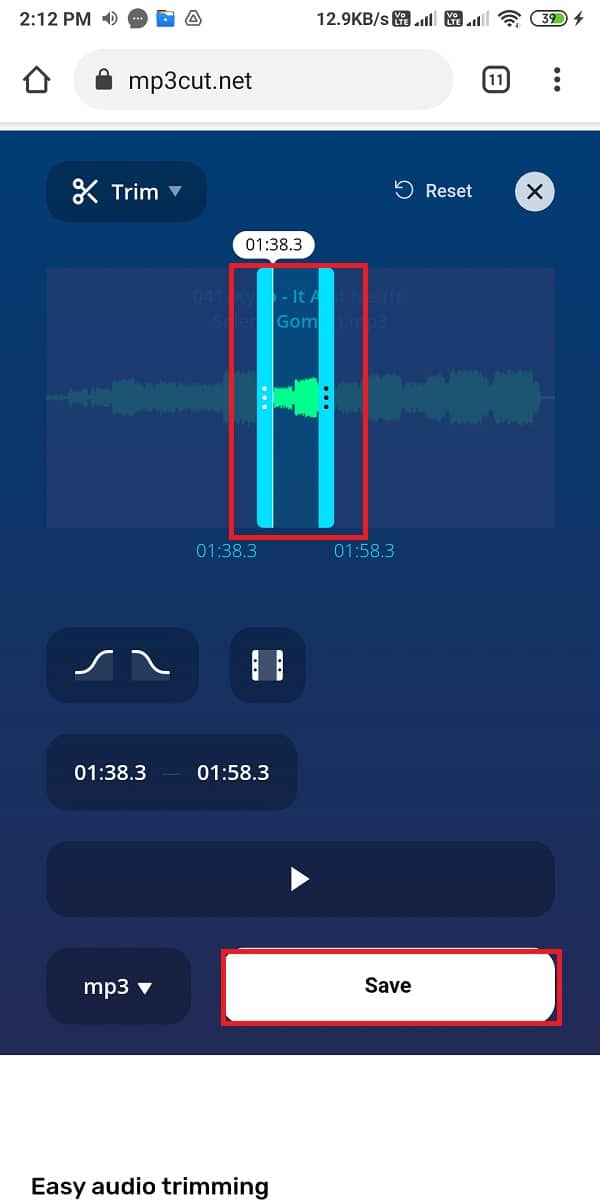
7. Chờ cho trang web cắt bài hát của bạn và một lần nữa nhấp vào Lưu.(Save.)
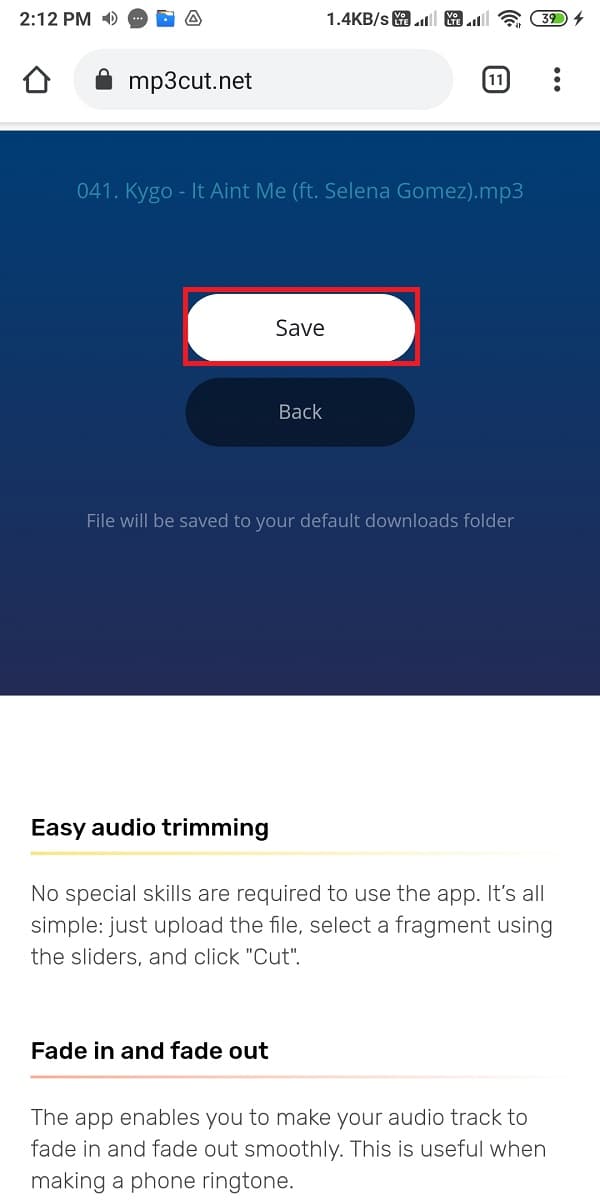
Phương pháp 2: Sử dụng ứng dụng của bên thứ ba(Method 2: Using third-party apps)
Có một số ứng dụng dành cho nhóm mà bạn có thể sử dụng để tạo bài hát YouTube làm nhạc chuông trên Android( to make a YouTube song as your ringtone on Android) . Các ứng dụng của bên thứ ba này cho phép bạn cắt các tệp âm thanh MP3 một cách dễ dàng. Chúng tôi liệt kê một số ứng dụng mà bạn có thể sử dụng trên thiết bị Android của mình .
A. MP3 Cutter and Ringtone Maker - Bởi Inshot Inc.(A. MP3 Cutter and Ringtone Maker – By Inshot Inc.)
Ứng dụng đầu tiên trong danh sách của chúng tôi là trình cắt MP3 và tạo nhạc chuông của Inshot(Inshot Inc) Inc. Ứng dụng này khá tuyệt vời và miễn phí. Bạn có thể dễ dàng tìm thấy ứng dụng này trên cửa hàng Google Play. Trình cắt MP3(MP3) và tạo nhạc chuông đi kèm với nhiều tính năng như cắt các tệp MP3 , hợp nhất và trộn hai tệp âm thanh và nhiều tác vụ tuyệt vời khác để bạn thực hiện. Tuy nhiên, bạn có thể nhận được cửa sổ bật lên quảng cáo khi sử dụng ứng dụng, nhưng những quảng cáo này rất đáng giá khi xem xét các tính năng của ứng dụng này. Làm theo các bước sau để sử dụng trình cắt MP3 và trình tạo nhạc chuông để cắt các tệp Âm thanh(Audio) của bạn .
1. Truy cập cửa hàng google play trên thiết bị của bạn và Cài đặt trình cắt MP3(MP3 cutter) và trình tạo nhạc chuông của Inshot Inc.

2. Sau khi cài đặt thành công ứng dụng, hãy mở ứng dụng và nhấp vào Trình cắt MP3(MP3 Cutter) từ đầu màn hình của bạn.

3. Cấp các quyền cần thiết cho ứng dụng để truy cập các tệp của bạn.
4. Bây giờ, định vị tệp âm thanh MP3( locate your MP3 audio) của bạn từ thư mục tệp của bạn.
5. Kéo các thanh màu xanh lam để cắt tệp âm thanh MP3 của bạn và nhấp vào biểu tượng Kiểm tra(Check icon) ở góc trên bên phải của màn hình.

6. Chọn tùy chọn Chuyển đổi(Convert) khi cửa sổ bật lên.

7. Sau khi cắt thành công tệp âm thanh MP3 , bạn có thể sao chép tệp mới vào bộ nhớ trong của mình bằng cách nhấp vào tùy chọn Chia sẻ(Share option) .

B. Âm sắc: Cắt, Nối, Chuyển đổi Video Mp3 Audio & Mp4(B. Timbre: Cut, Join, Convert Mp3 Audio & Mp4 Video)
Một ứng dụng thay thế khác có chức năng tương tự là ứng dụng Timbre của Timbre Inc. Ứng dụng này cũng thực hiện các tác vụ như hợp nhất, cắt âm thanh và thậm chí chuyển đổi định dạng cho các tệp MP3(MP3) và MP4 . Nếu bạn đang tự hỏi làm thế nào để chuyển đổi video YouTube thành nhạc chuông cho điện thoại của mình,(how to convert YouTube videos to ringtone for your phone,) thì bạn có thể làm theo các bước sau để sử dụng ứng dụng Âm sắc(Timbre) để cắt tệp âm thanh MP3 của bạn :
1. Mở Google play store và cài đặt Timbre: Cut, Join, Convert Mp3 Audio & Mp4 Video by Timbre Inc.

2. Khởi chạy ứng dụng và cấp các quyền cần thiết.
3. Bây giờ, dưới phần âm thanh, hãy chọn tùy chọn Cắt(Cut option) .

4. Chọn tệp âm thanh MP3(MP3 audio file) của bạn từ danh sách.
5. Chọn một phần của bài hát mà bạn muốn(part of the song that you want) đặt làm nhạc chuông và nhấp vào biểu tượng Cắt.(Trim icon.)

6. Cuối cùng, nhấp vào Lưu(click on Save) và tệp âm thanh sẽ lưu vào vị trí được đề cập trong cửa sổ bật lên.

Cũng đọc: (Also read:) 12 ứng dụng chỉnh sửa âm thanh tốt nhất cho Android(12 Best Audio Editing Apps for Android)
Phần 3: Đặt tệp âm thanh làm nhạc chuông của bạn(Part 3: Set Audio File as your Ringtone)
Bây giờ, đã đến lúc đặt tệp âm thanh mà bạn đã cắt ở phần trước làm nhạc chuông Điện thoại . (Phone)Bạn cần đặt tệp âm thanh của mình làm nhạc chuông mặc định.
1. Mở Cài đặt(Settings) của thiết bị Android của bạn.
2. Cuộn xuống và mở Âm thanh & rung.(Sound & vibration.)

3. Chọn tab Nhạc chuông điện thoại từ trên cùng.(Phone ringtone)

4. Nhấp vào Chọn nhạc chuông cục bộ(Choose a local ringtone) .

5. Nhấn vào Trình quản lý tệp.(File Manager.)

6. Bây giờ, tìm nhạc chuông bài hát của bạn từ danh sách.
7. Cuối cùng, nhấp vào OK để cài nhạc chuông mới trên điện thoại của bạn.
Câu hỏi thường gặp (FAQ)(Frequently Asked Questions (FAQs))
Q1. Làm cách nào để đặt một bài hát trên YouTube làm nhạc chuông?(Q1. How do I make a YouTube song my ringtone?)
Để tạo một bài hát YouTube làm nhạc chuông của bạn, bước đầu tiên là chuyển đổi video YouTube sang định dạng MP3 bằng cách điều hướng đến trang web YTmp3.cc . Sau khi chuyển đổi video YouTube sang định dạng MP3 , bạn có thể sử dụng các ứng dụng của bên thứ ba như trình cắt MP3 hoặc ứng dụng (MP3)Âm sắc(Timbre) để cắt tệp âm thanh MP3 . Sau khi cắt phần mà bạn muốn đặt làm nhạc chuông, bạn có thể truy cập cài đặt điện thoại> âm thanh và rung > Ringtones . Cuối cùng, đặt tệp âm thanh MP3 làm nhạc chuông mặc định của bạn.
Quý 2. Làm cách nào để đặt một bài hát YouTube làm nhạc chuông trên Android?(Q2. How do I make a YouTube song my ringtone on Android?)
Để chuyển đổi một bài hát YouTube làm nhạc chuông của bạn trên Android , tất cả những gì bạn phải làm là sao chép liên kết của video YouTube , sau đó dán nó lên trang web YTmp3.cc để chuyển đổi bài hát sang định dạng MP3 . Sau khi chuyển đổi bài hát YouTube sang định dạng MP3 , bạn có thể cắt và đặt nó làm nhạc chuông điện thoại. Ngoài ra, để hiểu rõ hơn, bạn có thể làm theo quy trình được đề cập trong hướng dẫn của chúng tôi.
Q3. Làm cách nào để bạn cài một bài hát làm nhạc chuông?(Q3. How do you set a song as a ringtone?)
Để đặt một bài hát làm nhạc chuông điện thoại, bước đầu tiên là tải bài hát đó xuống thiết bị của bạn thông qua bất kỳ cổng bài hát nào hoặc bạn cũng có thể tải xuống định dạng âm thanh MP3 của bài hát trên thiết bị của mình. Sau khi tải bài hát về, bạn có tùy chọn cắt bớt bài hát để chọn một phần cụ thể làm nhạc chuông điện thoại.
Để cắt bớt bài hát, có một số ứng dụng như máy cắt MP3 của (MP3)Inshot Inc. hoặc Timbre của Timbre Inc có sẵn trên Cửa hàng Google Play(Google Play Store) . Sau khi bạn cắt tệp âm thanh MP3 , hãy đi tới Settings> Sound and vibration> ringtones> select the audio file from your device> set as ringtone.
Q4. Làm cách nào để đặt video làm nhạc chuông cho người gọi của tôi?(Q4. How do I set a video as my caller ringtone?)
Để đặt video làm nhạc chuông cho người gọi, bạn có thể sử dụng các ứng dụng của bên thứ ba như Trình tạo nhạc chuông video(Video Ringtone) . Truy cập Cửa hàng Google Play(Google Play Store) và tìm kiếm công cụ tạo nhạc chuông video. Cài đặt một(Install one) trong các ứng dụng từ kết quả tìm kiếm sau khi xem xét các đánh giá và xếp hạng. Khởi chạy ứng dụng trên thiết bị của bạn và nhấn vào tab video để chọn video từ thiết bị của bạn. Đảm bảo trước đó bạn tải xuống video mà bạn muốn đặt làm nhạc chuông cho người gọi. Bây giờ, chọn video mà bạn muốn đặt làm nhạc chuông cho người gọi và nhấp vào Lưu(Save) .
Khuyến khích:(Recommended:)
- 5 ứng dụng tạo nhạc chuông tốt nhất cho Android(5 Best Ringtone Maker Apps for Android)
- Cách đặt nhạc chuông tin nhắn văn bản tùy chỉnh trên Android(How to Set Custom Text Message Ringtone on Android)
- Cách tải xuống video YouTube trên thiết bị di động(How to Download YouTube Videos on Mobile)
- Cách kích hoạt Pluto TV(How to Activate Pluto TV)
Chúng tôi hy vọng rằng hướng dẫn này hữu ích và bạn có thể tạo bất kỳ bài hát nào trên YouTube làm Nhạc chuông của mình trên Android( to make any YouTube song as your Ringtone on Android) . Nếu bạn vẫn có bất kỳ câu hỏi nào liên quan đến bài viết này, vui lòng hỏi chúng trong phần nhận xét.
Related posts
Cách Setup Roadrunner Email cho Android (Steps đến Configure)
Fix Unable lên Download Apps trên Your Android Phone
3 Ways Để cập nhật cửa hàng Google Play [Cập nhật lực lượng]
Cách thêm Music vào Facebook Profile của bạn
Làm thế nào để Khối Annoying YouTube Ads với Single click
6 cách để Clean Up Android Phone của bạn
Làm thế nào để Kích hoạt Blue Light Filter trên Android
Cách Export WhatsApp Chat như PDF
Cách xóa SIM Card khỏi Google Pixel 3
Làm thế nào để phản chiếu Android or iPhone Screen của bạn đến Chromecast
Cách kết nối Micro-SD Card đến Galaxy S6
Cách Unlock Bootloader Via Fastboot trên Android
Làm thế nào để View Saved WiFi Passwords trên Windows, hệ điều hành MacOS, iOS & Android
Cách tăng cường Wi-Fi signal trên Android Phone
Cách giả mạo GPS Location trên Android
Làm thế nào để cải thiện GPS Accuracy trên Android
Cách Sideload Apps trên Android Phone (2021)
Cách khắc phục Instagram sẽ không Let Me Post Error
Cách Clear Cache trên Android Phone (và tại sao nó lại là Important)
Làm thế nào để Ẩn Files and Apps trên Android
